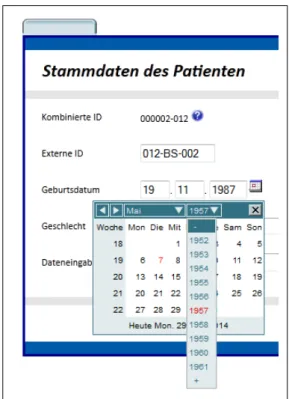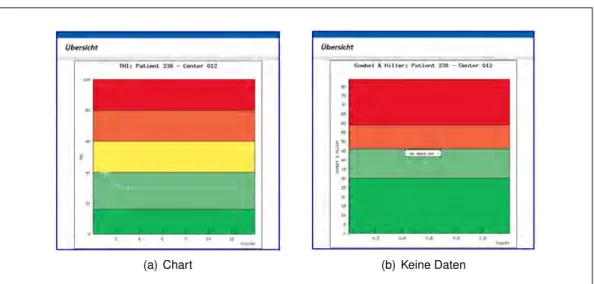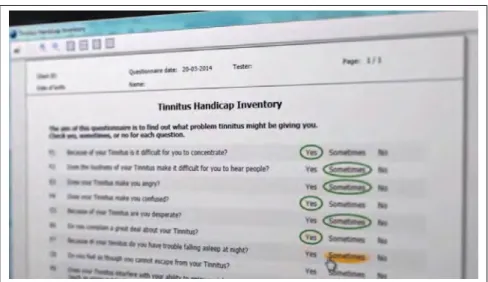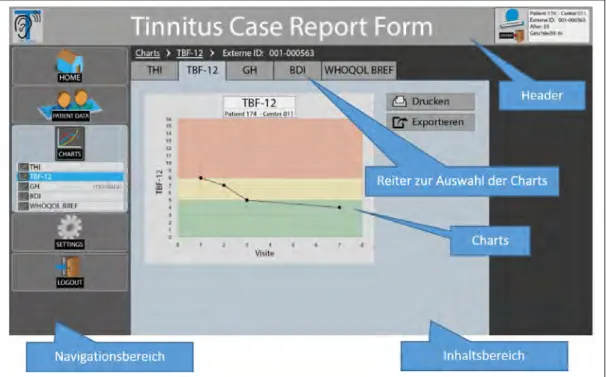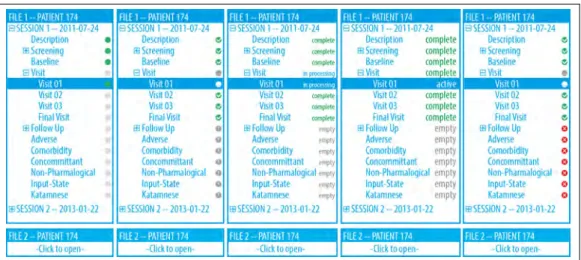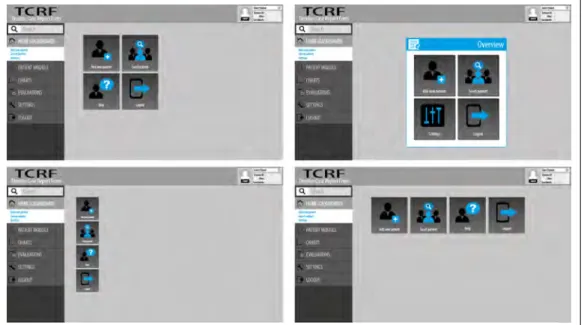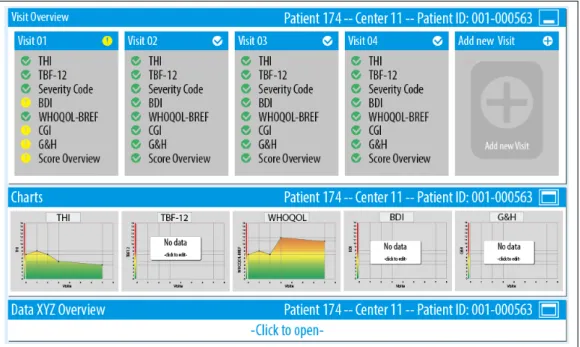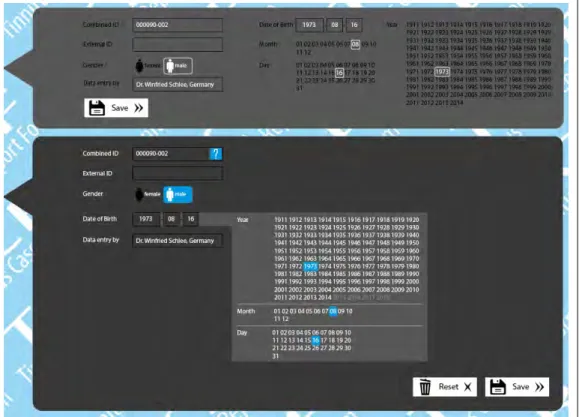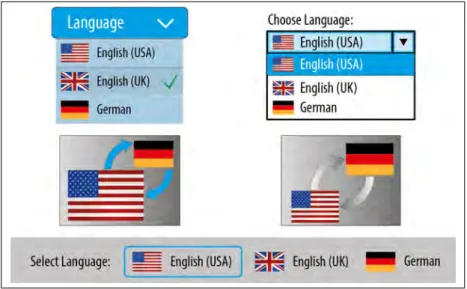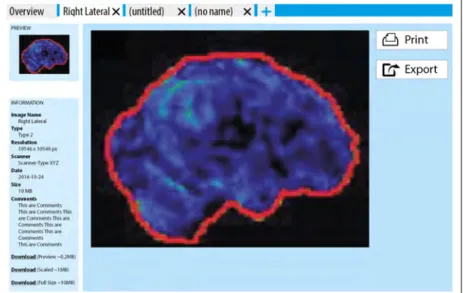Institut für Datenbanken und Informationssysteme
Designkonzept für eine Webanwendung zum Zugriff auf eine interdisziplinäre und multinationale Datenbank zur Erfassung Tinnitus-geschädigter Patienten
Masterarbeit an der Universität Ulm
Vorgelegt von:
Robin Hagenlocher
robin.hagenlocher@uni-ulm.de
Gutachter:
Prof. Dr. Manfred Reichert Dr. Winfried Schlee
Betreuer:
Rüdiger Pryss
PD Dr. Berthold Langguth Susanne Staudinger 2015
Fassung 10. März 2015
c 2015 Robin Hagenlocher
This work is licensed under the Creative Commons Attribution-NonCommercial-ShareAlike 3.0 License. To view a copy of this license, visit http://creativecommons.org/licenses/by-nc-sa/3.0/de/ or send a letter to Creative Commons, 543 Howard Street, 5th Floor, San Francisco, California, 94105, USA.
Satz: PDF-LATEX 2ε
Tinnitus ist ein weit verbreitetes Symptom, bei welchem die Betroffenen Geräusche im Ohr wahrnehmen. Ein Viertel der Bevölkerung der Industrieländer ist bereits betroffen und jährlich erkranken weitere 270.000 Personen an Tinnitus. Diese Geräusche können in verschiedenen Eigenarten auftreten und auf verschiedene Weisen diagnostiziert und therapiert werden.
Die Tinnitus Datenbank ermöglicht Ärzten weltweit, detaillierte Informationen über Tinnitus- Betroffene zu speichern und zu verwalten. Dieses System wurde 2008 entwickelt und wird seither von der Tinnitus Research Initiative (TRI) verwaltet und benutzt. Der Hauptsitz der TRI befindet sich in Regensburg, jedoch gibt es weltweit 26 Zentren, in denen die Patientendaten eingegeben werden können.
Im System können Patienten angelegt und verwaltet werden. Die Patienten bekommen mehrere Fragebögen zur Diagnose des Tinnitus und ihres Befindens ausgeteilt, welche dann online übertragen werden können. Nach der Übertragung sind sowohl grafische, als auch statistische Auswertungen abrufbar.
Durch eine kritische Analyse des Systems werden viele Schwachstellen sichtbar, welche mithilfe einer neuen Version behoben werden sollen. Im Rahmen des Konzeptes steht, die gesamte Oberfläche des Systems zu überarbeiten und um einige neue Funktionalitäten zu erweitern. In dieser Arbeit wurde die vorhandene Tinnitus Datenbank analysiert, um mögliche Schwachstellen und Kritikpunkte herauszufinden. Anhand der ermittelten Ergebnisse und einer Liste von Anforderungen, welche die optimierte Variante erfüllen muss, wurden erste Entwürfe erstellt. Diese Entwürfe wurden in mehreren Meetings und Konferenzen mit den Auftraggebern angepasst und erweitert. Im Anschluss daran wird der finale Entwurf vorgestellt und auf mögliche Umsetzungstechniken eingegangen.
Danksagung
An dieser Stelle möchte ich denjenigen danken, die mich bei dieser Arbeit unterstützt haben. Zuallererst möchte ich meinem Betreuer Rüdiger Pryss für all das Feedback und die Denkanstöße danken. Ein großer Dank geht ebenfalls an das „Team Tinnitus“, welches aus meinem Betreuer Rüdiger Pryss, meinem Gutachter Dr. Winfried Schlee und aus Susanne Staudinger besteht. Ohne den ständigen Kontakt und das hilfreiche und ausführliche Feedback auf persönlichem und elektronischem Wege wäre dieses Projekt niemals zustande gekommen.
Vielen Dank auch an alle, die mir während des Erstellen der neuen Entwürfe Tipps und Verbesserungsvorschläge gegeben haben. Außerdem will ich den Personen danken, die diese Arbeit Korrektur gelesen haben.
1 Einleitung 1
1.1 Das Krankheitsbild Tinnitus . . . 2
1.2 Die bisherige Tinnitus Datenbank . . . 5
1.2.1 Aufbau des Systems . . . 6
1.2.2 Funktionsumfang des Systems . . . 7
1.3 Probleme des existierenden Systems . . . 10
1.3.1 Zusammenfassung der Schwachstellen . . . 18
1.4 Motivation zur Einführung einer neuen Version . . . 19
2 Anforderungen 20 2.1 Anforderungen an das neue System . . . 20
3 Related Work 24 3.1 Beispiel: Otometrics MADSEN Astera2 . . . 24
3.2 Beispiel: otoconsult Audiqueen . . . 25
3.3 Beispiel: tomedoR . . . 26
3.4 Beispiel: Track Your Tinnitus . . . 27
3.5 Beispiel: Tinnitracks . . . 28
4 Erste Entwürfe 29 4.1 Entwürfe in Adobe Illustrator: Erste Vorschläge . . . 29
4.2 Elemente des Entwurfs . . . 29
4.3 Design der einzelnen Elemente . . . 31
4.3.1 Anmeldebildschirm . . . 31
4.3.2 Header . . . 32
4.3.3 Navigationsbereich . . . 35
4.3.4 Fragebögen . . . 36
4.3.5 Dashboard . . . 40
Inhaltsverzeichnis
4.3.6 Patienten hinzufügen . . . 41
4.3.7 Patienten suchen . . . 42
4.3.8 Einstellungen . . . 46
4.3.9 Neuroimaging-Verwaltung . . . 48
4.3.10 Audiogramm-Verwaltung . . . 50
4.3.11 Charts . . . 51
4.3.12 Admin-Menü . . . 52
4.3.13 Statistik . . . 56
4.3.14 Farben und Hintergründe . . . 57
4.3.15 Sonstiges . . . 58
5 Finaler Entwurf 61 5.1 Der Header und das Logo . . . 61
5.2 Home . . . 62
5.2.1 Registrierung . . . 62
5.2.2 Login . . . 64
5.2.3 Dashboard . . . 65
Neue Patienten hinzufügen . . . 65
Patienten suchen . . . 67
5.3 Einstellungen . . . 69
5.4 Patienten-Modul . . . 70
5.4.1 Patienten-Akte . . . 71
5.4.2 Treatment . . . 71
5.4.3 Übersichten . . . 71
5.4.4 Fragebögen . . . 75
5.4.5 Neuroimaging . . . 77
5.4.6 Audiogramme . . . 79
5.4.7 Charts . . . 80
5.5 Administrator-Modul . . . 81
5.5.1 Qualitätskontrolle . . . 82
5.5.2 Verwaltung der Benutzer . . . 82
5.5.3 Verwaltung der Sprachen . . . 84
5.5.4 Verwaltung der Oberfläche . . . 85
5.5.5 Verwaltung der Benutzerrollen . . . 86
5.5.6 Verwaltung der Fragebögen . . . 86
5.6 Statistik-Modul . . . 89
5.6.1 Erster Schritt: Suche und Vorauswahl . . . 89
5.6.2 Zweiter Schritt: Auswahl der Variablen . . . 90
5.6.3 Dritter Schritt: Export der Daten . . . 91
5.6.4 Zusätzliches Tool zur Nachbearbeitung der Suchergebnisse . . . 92
6 Umsetzungstechniken 95 6.0.5 Webanwendung: Vor- und Nachteile . . . 95
6.0.6 Grundgerüst . . . 96
6.0.7 Design . . . 96
6.0.8 Datenspeicherung . . . 96
6.0.9 Funktionalität . . . 97
7 Zusammenfassung und Ausblick 99 7.1 Zusammenfassung . . . 99
7.2 Die Zukunft der Tinnitus Datenbank . . . 100
7.3 Ausblick . . . 101
A Anhang 106 A.1 Inhalt der beigelegten CD . . . 106
B Nicht verwendete Entwürfe 107 C Styleguide 109 C.1 Farben . . . 109
C.2 Typographie . . . 113
Literaturverzeichnis 114
1 Einleitung
Die Herausforderung und gleichzeitig die Motivation dieser Arbeit besteht darin, die derzeit verwendete Tinnitus Datenbank der Tinnitus Research Initiative, auch TRI genannt [13], zu optimieren und weiterzuentwickeln. Die bereits existierende Tinnitus Datenbank soll bezüglich der Nutzerfreundlichkeit und Visualisierung, zur Erfüllung der Kunden- und Patientenbedürfnisse, verbessert werden. Diese Arbeit ist in einer Zusammenarbeit mit der TRI und des Instituts für Datenbanken und Informationssysteme (DBIS) der Universität Ulm entstanden. Die Impulsgeber sind Ärzte aus Regensburg, da diese und deren Patienten das zukünftige System verwenden werden.
Das erste Kapitel beschreibt das Krankheitsbild Tinnitus und die derzeit verwendete Tinnitus Datenbank, mit welcher Daten zu Tinnitus-geschädigten Patienten gesammelt werden. Im zweiten Kapitel wird auf die einzelnen Anforderungen, welchen von einer solchen Datenbank erfüllt werden sollen, eingegangen. Nachdem im dritten Kapitel zum Vergleich verwandte Arbeiten beschrieben werden, beginnen die ersten Entwürfe des neuen Konzepts im vierten Kapitel. Die bewerteten Möglichkeiten führen zu einem finalen Entwurf, welcher im fünften Kapitel vorgestellt wird. Danach werden im sechsten Kapitel die Umsetzungstechniken besprochen. Das siebte Kapitel schließt diese Arbeit mit einem Ausblick auf den weiteren Verlauf und die Zukunft der Tinnitus Datenbank.
In Abbildung 1.1 wird der systematische Ablauf zur Gliederung der Masterarbeit dargestellt.
Abbildung 1.1: Struktur der Masterarbeit
1.1 Das Krankheitsbild Tinnitus
Daten und Fakten: Die Kurzform Tinnitus stammt vom lateinischem Wort Tinnitus aurium, was „das Klingen der Ohren“ oder umgangssprachlich Ohrensausen bedeutet [45]. Tinnitus ist entgegen dem Volksglauben keine Krankheit, sondern ein Symptom, vergleichbar mit Schmerz oder Fieber. Hierbei muss unterschieden werden, ob der Tinnitus objektiv oder subjektiv ist. Beim weitaus häufigeren subjektiven Tinnitus nimmt der Betroffene Geräusche wahr, die keine äußere, für andere Personen wahrnehmbare Quelle besitzen [31]. Das Geräusch ist also nur vom Patienten selbst wahrnehmbar. Der seltenere objektive Tinnitus beruht auf körpereigenen physikalischen Störquellen in der Nähe des Ohres (z. B. die Aussackung der Halsschlagader), welche vom Arzt mit speziellen Geräten erfasst werden können. Die objektive Form betrifft gerade mal 0,01% aller Menschen mit Tinnitus [1].
Das Geräusch kann in einem oder in beiden Ohren gleichzeitig, aber auch manchmal innerhalb des Kopfes wahrgenommen werden. Die Art der Geräusche kann variieren, wodurch Pfeifen, Zischen, Knacken, Brummen oder Klopfen als Einzelform oder auch als Kombination wahrgenommen werden können. Es können auch unterschiedliche Intensitäten entstehen, welche sich gleichbleibend oder rhythmisch- pulsierend niederschlagen können.
Der Tinnitus ist ein weit verbreitetes Symptom. Ein Viertel der Bevölkerung der Industrieländer ist im Laufe ihres Lebens von Tinnitus betroffen. Allein in Deutschland leiden etwa 3 Millionen Menschen ständig an Ohrgeräuschen [2], welche meist zwischen dem 40. und dem 50. Lebensjahr beginnen. Pro Jahr kommen etwa 270.000 Neuerkrankungen hinzu [16]. Ein Unterschied beim Auftreten des Symptoms der unterschiedlichen Geschlechter ist nicht feststellbar, Frauen und Männer sind gleichermaßen betroffen.
Da in den letzten Jahrzehnten die Zahl der Tinnituspatienten stark gestiegen ist, wird in den westlichen Industrieländern und in Deutschland auch öfter von einer Volkskrankheit gesprochen. Dies kann jedoch daran liegen, dass heutzutage mehr Patienten ärztliche Hilfe aufsuchen und muss nicht auf einer erhöhten Zahl der Erkrankten beruhen.
1 Einleitung
Formen: Es wird angenommen, dass sich unter dem Begriff Tinnitus verschiedene Subtypen verbergen, die in unterschiedlicher Weise auf einzelne Therapieformen ansprechen.
Im deutschsprachigen Raum werden derzeit zwei Phasen im Bezug auf den Zeitraum der Wahrnehmung unterschieden. Falls der Tinnitus nur über einen kurzen Zeitraum (bis drei Monate) wahrnehmbar ist, spricht man von einem akuten Tinnitus. Alles was darüber hinausgeht (also länger als drei Monate andauert), wird als chronischer Tinnitus bezeichnet. In der akuten Phase ist eine Heilung oder eine spontane Besserung noch mit großer Wahrscheinlichkeit möglich, oftmals sogar ohne ärztliche Unterstützung. Sollte der Betroffene jedoch schon mehrere Monate den Tinnitus wahrnehmen, bestehen nur geringe Chancen auf Heilung.
Ebenfalls hat sich die Einteilung des Tinnitus in vier Schweregrade bewährt [41].
Grad 1: kompensierter Tinnitus, kein Leidensdruck
Grad 2: kompensierter Tinnitus, tritt bei Stille in Erscheinung und wirkt störend bei Stress und psychischen Belastungen
Grad 3: dekompensierter1 Tinnitus, dauernde Beeinträchtigung im privaten und beruflichen Bereich, Störungen im emotionalen, kognitiven und körperlichen Bereich
Grad 4: vollständig dekompensierter Tinnitus, Berufsunfähigkeit
Da es sich beim Tinnitus jedoch um ein nur vom Betroffenen wahrnehmbares Geräusch handelt, ist dieses nicht objektiv messbar. Aus diesem Grund fließen in die Beurteilung des Schweregrades auch die Auswirkungen auf das Leben des Patienten mit ein.
Ursachen: Als Ursachen für Tinnitus kommen mehrere infrage, jedoch muss zuvor zwischen dem objektiven und subjektiven Tinnitus unterschieden werden. Diese klare Unterscheidung ist deshalb so wichtig, weil je nach Tinnitusart ein anderes therapeutisches Vorgehen verwendet wird. Als Ursachen vom objektiven Tinnitus sind Bluthochdruck, Gefäßmissbildungen, Tumore im Ohrbereich oder Zuckungen kleiner Muskeln möglich.
Beim subjektiven Tinnitus kommen verschiedenste Entzündungen des Ohrs oder auch
1Dekompensation (vom lateinischen Wortdecompensatio= Unausgeglichenheit / Entgleisung) bezeichnet den Zustand eines Patienten, wenn dessen Körper die Fehlfunktion eines Organsystems nicht mehr ausgleichen / kompensieren kann [48]
der Atemwege infrage. Zusätzlich sind Lärmschäden (in Form eines Knalltraumas oder ständiger Lärmbelästigung wie auf Baustellen oder in Diskotheken), Tauchunfälle, Tumore, Arzneimittel (Antibiotika oder Aspirin) oder Virusinfekte möglich. Ebenso kann eine Überaktivität des Hörzentrums im Gehirn für den Tinnitus verantwortlich sein [34] [35].
Die Liste kann beliebig weitergeführt werden, da viele verschiedene Einflussfaktoren wie Alkohol, Nikotin, Speisen und vor allem Stress zu den Ursachen gezählt werden können.
Folgeschäden: Da der Leidtragende fortwährend Geräusche wahrnimmt, können viele psychische Begleiterscheinungen auftauchen [24]. Neben Schlaf- und Konzentrationsstörungen, Angstzuständen, Depressionen oder Arbeitsunfähigkeit, schränken viele ihre soziale Kontakte ein und ziehen sogar Suizid in Erwägung, damit die nervtötenden Geräusche endlich ausbleiben. Die Mehrzahl der Patienten (etwa 97%) lernt auf Dauer mit den Geräuschen zu leben und muss unter keiner Habituation (Einschränkung der Lebensqualität) leiden.
Behandlung: Für die meisten Behandlungen konnte bisher noch kein Nachweis auf Wirkung mittels gut angelegter Studien belegt werden. Da der Tinnitus fast immer mit einer Hörstörung verbunden ist, beginnt man meist mit einem Hörtest, dem sogenannten Audiogramm. Bei diesem Hörtest wird die Hörschwelle festgestellt. Die Gestalt des Ohrgeräusches wird durch ein Tinnitusmatching erfasst, welches an dieser Stelle nicht weiter betrachtet wird.
Die Therapiemöglichkeiten waren nicht Thema dieser Arbeit, somit kann von einer genaueren Betrachtung abgesehen werden. Vorbeugend kann man versuchen Haltungsschäden, starke akustische Belastungen und Stress durch einen gesunden Lebensstil zu vermeiden.
Treten erste Anzeichen eines Tinnitus bei jemandem auf, so sollte man unverzüglich einen Arzt aufsuchen. Je früher man mit der Behandlung beginnt, desto erfolgreicher kann der Heilungsprozess sein. Falls sich jedoch ein chronischer Tinnitus entwickeln sollte, gibt es viele Therapieansätze, die ausprobiert werden können. Ergänzend können Aufklärung, leise rhythmische Musik und Selbsthilfegruppen hilfreich sein.
1 Einleitung
1.2 Die bisherige Tinnitus Datenbank
Die Tinnitus Datenbank ermöglicht Ärzten weltweit detaillierte Informationen über Patienten, welche am Tinnitus erkrankt sind, zu speichern und verwalten [23]. Diese globale Datenbank wurde 2008 entwickelt und ist seit Ende 2008 bzw. Anfang 2009 im Einsatz und beherbergt einen Patientenstamm von derzeit ca. 3200 Patienten. Wie der Arbeitsablauf vonstatten geht, ist in Abbildung 1.2 grafisch dargestellt.
Abbildung 1.2: Ablauf der Dateneintragung
Das System erfüllt aktuell nicht mehr die Anforderungen der Benutzung, sodass eine Umstellung auf ein anderes bzw. überarbeitetes System zeitnah nötig ist. Diese Neukonzeption wird umso dringlicher, je genauer das System betrachtet wird. Das verfolgte Ziel ist es, die Datenbank so neu zu gestalten, dass neue fachliche Anforderungen realisiert werden können.
Es gibt viele verschiedene Subtypen des Tinnitus. Zur Aufklärung, welche Subtypen es gibt und wie man sie charakterisieren kann, ist es nötig, einen sehr großen und heterogenen Patientendatensatz zu haben [42]. Hierbei kann die Datenbank von großem Nutzen sein.
Die Verwendung von Fragebögen im System soll überschaubare und bedienungsfreundliche Informationen speichern und abbilden können, die nachträglich für klinische Forschungen verwendet werden.
Die gesammelten Patientendaten könnten zusätzlich als Grundlage für ein ärztliches Gespräch in Form eines strukturierten Tinnitus-Interviews gelten [12]. Die Fragebögen
werden auch eingesetzt, um die Beschwerden der Betroffenen bei der Aufnahme in eine Klinik oder bei Beginn einer ambulanten Behandlung zu erfassen. Auf diese Weise ist es möglich, den Tinnitus einem bestimmten Schweregrad zuzuordnen [20]. Dieser ist für die Einschätzung der Tinnitusbelastung und für das Erstellen eines Therapiekonzepts relevant.
Mit einem neuen globalen System wird man viel Zeit einsparen, da sich die Patienten schon im Vorfeld selbst für die Tinnitus Datenbank registrieren und vorab über ihren Tinnitus informieren können. Im System sind alle wichtigen Funktionen und Datensätze auf einen Blick zu sehen. Während und nach der Behandlung können jederzeit relevante Informationen herausgegriffen und abgebildet werden.
1.2.1 Aufbau des Systems
Das Web-Interface zum Zugriff auf die Datenbank ist in drei Bereiche gegliedert: Eine seitliche Navigation, der Header und der Inhalt, in dem weitere Informationen zum Patienten verwaltet werden. Dies ist in Abbildung 1.3 dargestellt.
(a) Beschriftung (b) Aktuelles System
Abbildung 1.3: Aufbau des Systems
Die Eingabe und die Verwaltung aller Daten wird ausschließlich von Ärzten, Experten oder anderen berechtigten Angestellten durchgeführt. Der Patient selbst bekommt die Fragebögen in Papierform ausgeteilt und muss diese von Hand ausfüllen. Im neuen System jedoch soll der Patient selbst die Fragebögen online ausfüllen, sodass natürliche Ressourcen eingespart werden können und kein Mehraufwand für die Ärzte entsteht.
1 Einleitung
1.2.2 Funktionsumfang des Systems
Nach der Betrachtung der bereits bestehenden Tinnitus Datenbank wird deutlich, dass mithilfe des Systems schon sehr viele Tinnitus-bezogene Daten gespeichert und ausgewertet wurden. Die Datenbank des Systems verwaltet im operativen Routinebetrieb eine Anzahl von über 3000 Patienten. Man kann neue Patienten hinzufügen und nach bestehenden Patienten suchen. Für die Patienten müssen alle Fragebögen zur Bearbeitung offen stehen. In der Praxis kommt ausschließlich der Fall vor, dass die Ärzte oder andere berechtigte Angestellte alle Daten der Patienten eintragen. Zurzeit sind weltweit 35 Benutzer angemeldet, welche diese Arbeiten ausführen. Diese bekommen die ausgedruckten Fragebögen der Patienten und tragen sie dann in das System ein.
Im Folgenden werden nun die einzelnen prozessbegleitenden Schritte und Funktionen erläutert, welche die Datenbank unterstützen.
Nachdem man sich eingeloggt hat, wird man auf eine Übersicht geleitet. In dieser Übersicht sind die Funktionen „Neuer Patient“, „Patientensuche“ und „Logout“ gegeben.
Patienten suchen: Hierbei gelangt man zu einer Suchform, in der man die Möglichkeit hat, entweder nach einer Code-ID, einer External-ID, einem Alter oder einem Geschlecht zu suchen. Die Ergebnisse kann man sich beliebig nach den eben genannten Suchkriterien sortieren lassen. Als Ergebnisliste sieht man für jeden Patienten seine Code-ID, seine Externe ID, sein Alter, sein Geschlecht und einen Button zur Bearbeitung. Der Button zur Bearbeitung ruft die Stammdaten des Patienten auf. Alle anderen Einträge rufen den Benutzer auf.
Neuen Patienten anlegen: Eine Seite, in der man die Stammdaten des Patienten eingeben muss, wird geöffnet. Die Stammdaten setzen sich aus kombinierter ID, externer ID, Geburtsdatum, Geschlecht und Angabe des Dateneingebers zusammen. Mit diesen Daten ist der Patient angelegt und in der linken Navigation können unter Patientendaten die einzelnen Unterpunkte aufgerufen werden. Diese Unterpunkte umfassen:
• Description
• Screening 01-02
• Baseline
• Visite 1-11
• Finale Visite
• Follow-up 1-4
• Adverse
• Comorbidity
• Concomittant
• Non-Pharmalogical • Input-State • Katamnese
Der erste Punkt Description beschreibt die angewandte Behandlung des Patienten, während die nächsten Punkte Screening, Baseline, Visite, Finale Visite und Follow- Up alle Fragebögen beinhalten. Die nächsten Punkte beschreiben Nebenwirkungen (Adverse), Begleiterkrankungen (Comorbiditiy), gleichzeitig eingenommene Medikamente (Concomittant), nicht-medikamentöse Eingriffe (Non-Pharmalogical), die Validität (Input- State) und einen zusätzlichen Fragebogen über die Einflüsse der Ohrgeräusche (Katamnese).
Zusätzlich zu den Patientendaten gibt es noch mehrere andere Menüpunkte.
• Startseite
• Informationen und Hilfe
• Impressum und Kontakt
• Kommunikation
• Benutzereinstellungen
• Charts
• Qualitätssicherung
• Auswertungen (Eing. Pat.)
• Auswertungen (Imp. Pat.)
• Excel Export (Alle Pat.)
• Admin-Menü
• Logout
Im Folgenden wird auf jeden Menüpunkt kurz eingegangen.
Startseite Hier kann ein neuer Patient angelegt, ein bestehender Patient gesucht und geöffnet werden oder man kann sich ausloggen.
Patientendaten Hier finden sich alle Fragebögen und sonstigen patientenbezogene Daten Informationen und Hilfe Unter diesem Punkt finden sich Texte zum besseren Verständnis einiger Punkte der Patientendaten, wie Comorbidity oder Concomittant Medication.
Impressum und Kontakt Hier finden sich Informationen über Kontaktmöglichkeiten und über das Impressum, welches Rechtshinweise, Datenschutz, Urheberrechte, Haftung, Lizenzen und vieles mehr umfasst.
Kommunikation Das Kommunikationsmodul setzt sich aus zwei Bestandteilen zusammen. Man kann entweder interne Nachrichten an andere User des Portals oder E-Mails über das Internet versenden.
1 Einleitung
Benutzereinstellungen Unter den Einstellungen kann die Sprache und das Login- Passwort geändert werden. Außerdem ist eine Rechte-Übersicht aufrufbar.
Charts Hier können die Auswertungen der Fragebögen (THI, TBF-12, G&H, BDI und WHOQOL-BREF) in Form von Diagrammen angesehen werden. In Tabelle 1.1 sind die Abkürzungen der Fragebögen des Systems zusammen mit deren ausgeschriebenen Titeln aufgeführt.
Qualitätssicherung Hier werden Reports über die Patienten und die Zentren generiert und angezeigt. Zusätzlich können Patientendatensätze validiert und zusammengefasst oder deren fehlende Datensätze angezeigt werden.
Auswertungen (Eing. Pat.) Unter dieser Auswertung lassen sich alle eingegebenen Patienten vorsortieren und eine Ergebnistabelle mit Fragebogen-Score ausgeben.
Auswertungen (Imp. Pat.) Bei dieser Auswertung kann man eine Übersicht sehen, welche Patienten importiert wurden. Für diese importierten Patienten wird eine Tabelle mit Screening-Auswertungen ausgegeben.
Excel Export (Alle Pat.) Beim Excel-Export werden sowohl die selbst eingegebenen als auch die importierten Patienten für diese Berechnung der Werte herangezogen.
Den Excel-Dateiinhalt kann man dann herunterladen.
Admin-Menü Dieses Menü teilt sich in mehrere Bereiche auf: Zuerst kommt eine Benutzerverwaltung, in der bestehende Nutzer verwaltet und neu angelegt werden können. Dann kann ferner auf Zugriffsstatistiken und mehrere Datenbankverwaltungen zugegriffen werden.
Logout Unter diesem Punkt kann sich der Nutzer abmelden.
Abkürzung Voller Titel des Fragebogens
TSCHQ Tinnitus Sample Case History Questionnaire THI Tinnitus Handicap Inventory
TBF-12 Tinnitus Impairment Questionnaire (Tinnitus-Beeinträchtigungs-Fragebogen) CGI Clinical Global Impression
MDI Major Depression Inventory BDI Beck Depression Inventory
WHOQOL World Health Organization – Quality of Life BREF Best Available Technique Reference Document G & H Goebel & Hiller
Tabelle 1.1: Fragebögen des Systems
In Tabelle 1.2 sind die Zentren des bisherigen Systems aufgelistet.
Nummer Zentrum
000 Eingabe von Testpatienten
001 Regensburg, Deutschland
002 Antwerpen, Niederlande
003 Mailand, Italien
004 Valencia, Spanien
005 Sevilla, Spanien
006 Marseille, Frankreich
007 Boston, USA
008 Auckland, Neuseeland
009 Sao Paolo, Brasilien
010 Volta Redonda, Brasilien
011 Porto Alegre, Brasilien
012 Buenos Aires, Argentinien
013-021 (unbenannte Zentren)
022 Zürich, Schweiz
023 Stockholm, Schweden
024 Chicago, USA
025 Hong Kong, China
026 Teheran, Iran
Tabelle 1.2: Zentren des Systems
1.3 Probleme des existierenden Systems
Das bestehende System muss einer kritischen Bewertung unterzogen und einige Schwachstellen hervorgehoben werden.
Neuen Patienten anlegen Nach dem Einloggen kann man einen neuen Patienten anlegen. Schon die Eingabe des Geburtsdatums in den Stammdaten ist kompliziert. Über die Textfelder kann man das Geburtsdatum als Zahlenwerte eingeben oder aber über einen Kalender anklicken.
Falls man sich vertippt, kommt eine Fehlermeldung, dass dies kein gültiges Datum sei, und alle Werte werden gelöscht bzw. auf ein festgelegtes Datum (1.1.1980) zurückgesetzt.
Auch das Anklicken des Datums über den Kalender ist nicht benutzerfreundlich, da für ein Datum zu viele Klicks, also auch zu viel Arbeitszeit benötigt wird. Außerdem ist der
1 Einleitung
eingegebene Wert nicht mit dem Kalender verknüpft, wodurch zwei verschiedene Daten angezeigt werden. Erst wenn man in den Kalender klickt, werden die Texteingabefelder aktualisiert. Die Eingabemaske des Geburtsdatums ist in Abbildung 1.4 zu sehen.
Hat man den Patienten angelegt und seine Stammdaten angegeben, muss als nächstes das Description of Intervention Protocol festgelegt werden. Darunter ist die Behandlungsmethode (als dreistellige Zahl kodiert) zu verstehen. Die Behandlungsmethode kann man in einem sich öffnenden Drop-Down Menü auswählen.
Abbildung 1.4: Eingabemaske des Geburtsdatums in den Stammdaten des Patienten
Beim Anlegen des Patienten bekommt man kein Feedback, wo man sich gerade befindet oder wie viele Seiten man noch vor sich hat, da man nur die Möglichkeiten zum Speichern oder Zurücksetzen hat.
Nachdem man die Seite zur Eingabe der Stammdaten gespeichert hat, öffnet sich an der seitlichen Navigation der Punkt zu Patientendaten. Auch hier findet sich kein Bezug zum aktuell geöffneten Unterpunkt.
Patienten suchen Der Arzt kann einen Patienten mittels einer vorgegebenen Maske suchen. In der Maske werden von Anfang an alle Patienten der Datenbank (ca. 3200) angezeigt. Es kann entweder nach Code-ID, External-ID, Alter oder Geschlecht gesucht werden. Nach diesen Variablen kann man dann das Ergebnis sortieren lassen. Die Liste ist standardmäßig so sortiert, dass die ältesten Einträge ganz oben sind. Falls man einen neu angelegten Patienten auswählen will, muss also zuerst ganz nach unten gescrollt werden.
Wenn man den Ändern-Button rechts neben einem Patienten anklickt, öffnet sich ein PopUp-Fenster, in dem man die Stammdaten verändern kann, jedoch keine Möglichkeit hat, von dort zu den Fragebögen des Patienten zu gelangen.
Die Suche nach einem Geschlecht ist fehlerhaft und umständlich, da aus einem Drop- Down-Menü zuerst Geschlecht ausgewählt und dann in einem Textfeld nach dem spezifischen Geschlecht gesucht werden muss. Das braucht viel Zeit und kann zu fehlerhaften Eingaben führen, welche eine falsche Ergebnisausgabe aufrufen.
Falls man in der Ergebnisliste Patientendaten öffnen will, kann man auf alle unterstrichenen Einträge der Ergebnisliste klicken. Das ist irreführend, da der Eindruck entsteht, dass beim Klick auf das unterstrichene Alter oder das Geschlecht ein Filter oder eine Suche angewendet wird und nur noch Einträge angezeigt werden, welche das entsprechende Alter oder Geschlecht aufweisen.
Beim Öffnen landet man immer direkt beim ersten Screening. Das System prüft nicht, wie weit und ob Fragebögen schon bearbeitet wurden. Ferner ist auch nicht ersichtlich, wie weit man diese schon bearbeitet hat. Die Patientensuche ist in Abbildung 1.5 zu sehen.
Abbildung 1.5: Patientensuche und Anzeige der ersten Ergebnisse
1 Einleitung
Sprachen und Übersetzungen Bei der Benutzung des Systems fällt eine Mischung aus Deutsch und Englisch auf. Dies wäre nicht so schlimm, wenn es einheitlich geschehen würde und nicht in einem Fall das deutsche und im anderen Fall das englische Wort verwendet wird. In der Patienten-Suchmaske kann z. B.External ID ausgewählt werden, in der Ergebnisliste wird jedoch Externe ID angezeigt. Oftmals wurde auch nicht alles, sondern nur Teile übersetzt. In dem Fragebogen zur Audiologischen Untersuchung sind zwei Buttons in Englisch, sodass dort Set Missing Values und Remove Missing Values zu finden ist. Ansonsten sind die Fragebögen der Screenings, Visiten und Follow-Ups vollständig auf Deutsch übersetzt.
Es gibt auch noch andere Eingabefelder und Unterpunkte, die nicht ins Deutsche übersetzt wurden. Hierzu zählen Description, Score Overview, Adverse, Comorbidity, Concomittant Medication und Non-pharmalogical Intervention.
Zusätzlich wurde nicht auf den korrekten Gebrauch der Zeichenkodierungen geachtet. So kommt es vor, dass statt dem WortÄgyptennun?gyptenzu finden ist.
In den Benutzereinstellungen kann das zu meldende Zentrum der Ärzte ausgewählt werden. Hier ist auch eine Mischung aus Deutsch, Englisch und Schreibfehlern zu finden.
Patientendaten: Allgemein Wird man das erste Mal mit den Patientendaten konfrontiert, steht man einer langen Liste von Einträgen gegenüber. Diese Liste ist starr und statisch. In der Liste werden immer zwei Screenings, elf Visiten, eine Finale Visite und vier Follow-Ups angezeigt, unabhängig davon, wie viele davon überhaupt benötigt werden. Außerdem wird eine ungleichmäßige Nummerierung der Punkte verwendet. Bei Screening wird (01,02) verwendet, bei Visiten jedoch (1,2,3, .. ,11) und bei Follow-Up (keine Nummer, 2, 3, 4).
Dies zeigt Abbildung 1.6.
Fragebögen Die Fragebögen scheinen von der Papierform falsch übertragen worden zu sein. So kann es vorkommen, dass in einer Anleitung zum Fragebogen geschrieben steht, man kann mehrere Antworten auswählen, allerdings werden dann nur Radio-Buttons2 verwendet. Die Antwortmöglichkeiten der Fragebögen sind ähnlich fehlerhaft entworfen worden. Hier wurden uneinheitliche Anklick-Möglichkeiten für dieselben Funktionalitäten verwendet. Beim einen Fragebogen steht der Antworttext bei jeder Multiple-Choice-Box,
2Da Radiobuttons gruppiert sind (Eine Frage besitzt eine Gruppe von Antwortmöglichkeiten), kann immer nur ein einziger Radiobutton pro Gruppe (also immer nur eine Antwortmöglichkeit) ausgewählt sein.
Abbildung 1.6: Patientendaten in der linken Navigation
beim anderen Fragebögen steht nur eine Zahl, die aus einer Legende abgelesen werden muss.
Es gibt auch Fehler ganz anderer Art, z. B. bei Concomittant Medication: Beim Klick auf den zweiten Reiter verschwindet der erste Reiter. Außerdem sind die Fragen oft schlecht zentriert bzw. ausgerichtet, was zu Verwirrungen führen kann. Dies kann man gut in Abbildung 1.7 erkennen, in welcher ein Teil eines Fragebogens abgebildet ist.
Patientendaten: Description Die lange Liste beginnt mit der Description, welche in den Entwürfen inTreatment umbenannt wird. Unter diesem Punkt kann man einen Code auswählen, welcher eine Kurzform für eine bestimmte Medikamention ist. Dieser Code steht dort aber nur als dreistellige Zahl und es ist nicht erkennbar, was sich hinter dem Code verbirgt.
Informationen und Hilfe, Kommunikation Diese Menüpunkte sind wie auch andere Punkte nicht vollständig übersetzt oder teils auch gänzlich leer. Zusätzlich sind in den Seiten immer Reiter eingebaut, welche keine Beschriftung haben. Auf den
1 Einleitung
Abbildung 1.7: Ein Fragebogen im bisherigen System
Kommunikationsteil wird in dieser Arbeit nicht genauer eingegangen, da dieser Teil im zukünftigen System wegfallen wird.
Benutzereinstellungen Im Inhaltsbereich wird eine Übersicht geöffnet, auf der kurz beschrieben steht, was alles einstellbar ist. Allerdings gibt es in der Übersicht keine Verlinkung auf die einzelnen Bereiche. Also kann nur von der linken Navigation her darauf zugegriffen werden. Ebenfalls ist nicht ersichtlich, ob der Navigationspunkt aufklappbar ist oder nicht. So kann es sein, dass man die Übersicht nur sieht, weil man mit einem Doppelklick auf die Einstellungen gelangt ist, jedoch damit nicht arbeiten kann und auf die einzelnen Einstellungen keinen Zugriff hat.
Innerhalb der Einstellungen sind drei Reiter angebracht, die dann allerdings immer nur eine Einstellung beinhalten. Hier hätte man den Platz besser nutzen und mehrere Einstellungen unter einem Reiter zusammenfassen können. Außerdem ist der dritte ReiterRechte nur eine Übersicht über Rechte, an denen der Benutzer selbst nichts ändern kann.
Charts Unter diesem Punkt können Diagramme zu den Fragebögen angezeigt werden.
Zu den Fragebögen gehören THI, TBF-12, G&H, BDI und WHOQOL-BREF. Außerdem wird angezeigt, wie sich die Ergebnisse der Fragebögen im Verlauf der Visiten verändern.
Zwei Charts sind in Abbildung 1.8 (a) zu sehen. Die farbigen Bereiche zeigen an, ob man sich eher im roten, grünen oder neutralen (gelben) Bereich befindet. Hierbei sollte ein fließender Übergang verwendet werden und nicht nur drei verschiedene Farben. Des Weiteren sollten die Datenpunkte und die Datenreihe größer bzw. dicker sein, damit man sie besser vom Hintergrund unterscheiden kann. Falls keine, bzw. nicht genug Daten für die grafische Auswertung zur Verfügung stehen, wird in kleiner, kaum lesbarer Schriftno data yetangezeigt. Dies ist in Abbildung 1.8 (b) zu sehen.
Qualitätssicherung, Auswertungen, Excel Export Auf die Schwachstellen dieser drei Bereiche wird nicht näher eingegangen, da diese im neuen System gestrichen werden.
Admin-Menü Im Admin-Menü steht als erster Punkt Administration, welcher besser Benutzerverwaltung heißen sollte. Hier gibt es in der deutschen Version Komplikationen mit dem Zeichensatz, weil in einem Drop-Down-Menü alle Umlaute und Sonderzeichen durch Fragezeichen ersetzt werden.
1 Einleitung
(a) Chart (b) Keine Daten
Abbildung 1.8: Charts im aktuellen System
Wenn man einen neuen Benutzer anlegt, gelangt man zu einem Bereich, in dem die Benutzerdaten eingegeben werden können. Oben sind drei Reiter, wobei der dritte Reiter, namens Patienten, fehlerhaft ist. In der Benutzerübersicht wird unter Benutzertyp und meldendes Zentrumnur eine Zahl angezeigt. Mit dieser Information können die Ärzte nichts anfangen. Die anderen Unterpunkte im Admin-Menü sind aufgrund eines Datenbankfehlers nicht aufrufbar.
Sonstige Fehler Als weiterer Fehler ist der plötzliche Absturz des Systems zu erwähnen, welcher z. B. durch längere Inaktivität auftreten kann. In solch einem Fall wird eine Fehlermeldung angezeigt, welche in Abbildung 1.9 zu sehen ist.
Abbildung 1.9: Fehlermeldung im aktuellen System
1.3.1 Zusammenfassung der Schwachstellen
Die Gesamtheit aller zu bearbeiteten Schwachstellen ist in Tabelle 1.3 abgebildet.
Schwachstellen
Eingabe des Geburtsdatums problematisch Kein Feedback auf die aktuelle Position
Kein effizienter Zugriff auf neu angelegte Patienten
Fehlerhafte, komplett fehlende oder verwirrende Verlinkungen Keine Übersicht über den Status der Fragebögen
Lückenhafte Übersetzungen, falsche Benennungen Keine einheitliche Nummerierung und Beschriftung Unverständliche Abkürzungen
Fehlerbehaftete Reiter, unvollständige und leere Seiten Freier Platz nicht optimal ausgenutzt
Charts nicht gut lesbar Falsche Zeichenkodierung
Tabelle 1.3: Schwachstellen der bestehenden Tinnitus Datenbank
1 Einleitung
1.4 Motivation zur Einführung einer neuen Version
Nach der Analyse des vorhandenen Systems wurden Verbesserungspotentiale des Systems ermittelt (siehe Tabelle 1.3). Mit diesen Anreizen soll das gesamte System inhaltlich und visuell überarbeitet werden. Die meisten Probleme der alten Version können durch verbesserte Techniken und eine überarbeitete Benutzeroberfläche beseitigt werden, weshalb eine Umstellung auf eine neue Version unabdingbar ist. Besonders im klinischen Kontext ist es sehr wichtig, eine gute Benutzeroberfläche zu realisieren [29] [28].
Als Ausblick ist geplant, eine Version für mobile Endgeräte zu veröffentlichen, da diese auch in medizinischen Bereichen von großem Nutzen sein können [30] [39] [17] [21].
In Tabelle 1.4 sind die generellen Ziele zu sehen, die für die Neukonzeption gesetzt wurden.
Ziel für das neue System Benutzerfreundliche Oberfläche Einfache Wartung
Alle Funktionen des bestehenden Systems sind ebenfalls ausführbar Alte Daten gehen bei der Umstellung auf das neue System nicht verloren Plattform- und Browser-Unabhängigkeit
Wünsche und Anregungen der bisherigen und zukünftigen Benutzer sollen mit einbezogen werden
Mithilfe von grafischen Entwürfen dem Benutzer ein besseres Bild vom neuen System machen
Tabelle 1.4: Ziele für die Neukonzeption der Tinnitus Datenbank
Im Folgenden wird diskutiert, wie die bisherige Tinnitus Datenbank verbessert und ausgebaut werden kann. Zunächst werden die Anforderungen an das Systems zusammengeführt und erläutert.
2.1 Anforderungen an das neue System
In der neuen Tinnitus Datenbank soll der Fokus mehr auf dem Patienten liegen. So soll es in Zukunft möglich sein, dass jeder Patient selbst seine Fragebögen online ausfüllt. Dies kann er entweder von zu Hause aus oder direkt im Büro des Arztes machen. Falls der Patient aus diversen Gründen nicht mehr in der Lage sein sollte, alleine alle Fragen zu beantworten, stehen ihm im Büro der Klinik gerne Arzthelfer zur Seite. Die Bearbeitung der Fragen könnte entweder an einem Computer, Laptop oder Tablet vorgenommen werden.
Die Anforderungen der Ärzte aus Regensburg finden sich in folgendem Text.
Mehrsprachigkeit Mitarbeiter arbeiten in mehreren Ländern mit verschiedenen Landessprachen. Alle Seiten sollen immer die gleichen Möglichkeiten haben, zwischen den Sprachen hin- und herzuschalten. Hierbei müssen die Textfelder groß genug bzw.
dynamisch veränderbar sein, weil je nach Sprache längere Zeichenketten entstehen können. Außerdem muss eine passende Kodierung für Unicode-Zeichen verwendet werden (z. B. UTF-8), sodass keine Fragezeichen anstelle von Sonderzeichen angezeigt werden.
Im Laufe des Projektes können neue Sprachen hinzukommen. Hierfür wäre eine Art Content-Management-System notwendig, in welchem die Übersetzer arbeiten könnten, welches aber keinen direkten Eingriff in den Programmier-Code benötigt. So würde keine weitere Arbeit für die Programmierer entstehen.
2 Anforderungen
Mehrere Benutzerrollen Den einzelnen Benutzern dürfen nur die Funktionen angezeigt werden, die sie auch ausführen können. Es soll auf jeder Seite ersichtlich sein, in welcher Rolle man eingeloggt ist. Als vordefinierte Benutzerrollen würde es Super-Admin, Admin, Redakteur, User und Experte geben.
Fragebogen-Verwaltung Die Fragebögen und dessen einzelne Fragen müssen bearbeitet, neu angelegt oder auch gelöscht werden können. Diese Aktionen dürfen nur von Benutzern mit besonderen Rechten (Administratoren) ausgeführt werden. Auch die Zusammensetzung der Visiten kann sich verändern.
Barrierefreiheit Ältere Patienten und Benutzer müssen im Falle einer Sehbehinderung die Schriftgröße verändern können.
Nutzerfreundlichkeit Bei der alten Version waren manche Buttons zu klein, andere aber völlig überdimensioniert. Alle Funktionalitäten sollen möglichst selbsterklärend sein, sodass effizient mit dem System gearbeitet werden kann.
Vermeidung von Fehlern schon im Vorhinein Bei der alten Datenbank konnte es passieren, eine Seite oder einen ganzen Fragebogen zu übersehen. Das System soll den Benutzer so durch die Fragebögen oder Visiten führen, dass dies nicht mehr passiert.
Keine Voreinstellungen der Fragebögen Wenn bei dem Geburtsdatum schon ein Datum voreingestellt ist (z. B. 1.1.1980), wird es z.T. unabsichtlich übersprungen. Ein weiteres Beispiel wäre der Wert der Tinnitusbelastung. Auch hier darf kein Wert voreingestellt sein, da die Eingabe dadurch beeinflusst wird.
Hilfe-Anzeige Bei den Fragen, Fragebögen oder komplizierten Funktionen soll es eine Möglichkeit geben, ein Hilfesymbol zu drücken, bei dem dann ein Hilfetext erscheint. Diese Hilfetexte müssen auf unkomplizierte Weise eingepflegt und bearbeitet werden können.
Ergebnisdarstellung Zwei verschiedene Darstellungen werden von den Ärzten aus Regensburg benötigt. Als erste Darstellung ein Überblick, auf dem der Arzt mit einem Blick möglichst viele Daten auf dem Monitor hat. Die Elemente sollen also immer gleich auf einer Übersichtsseite angeordnet sein.
Die zweite Darstellung ist eine interaktive Verlaufsdarstellung, welche für die genauere Analyse gedacht ist. Der Verlauf der Daten kann übereinander dargestellt werden. In dieser Darstellung sollen sich verschiedene Ergebnisse hinzu- und wegschalten lassen.
Neuroimaging Der Upload und Download von Neuroimaging Daten bei verschiedenen Visiten soll ermöglicht werden. Hierbei soll es eine übersichtliche Darstellung der Daten geben. Neuroimaging fasst bildgebende Verfahren wie EEG (Elektroenzophalografie) und MRT (Magnetresonanztomografie) zusammen [50].
Mobile Version Das entwickelte System wird in erster Linie für den stationären Gebrauch entworfen. Die Aufgabe weiterführender Arbeiten stellt den Gebrauch des Systems auf mobilen Geräten in Aussicht. Auf diese Weise kann mit mobilen Geräten wie Tablets oder Smartphones auf die Datenbank zugegriffen werden.
Keine Abhängigkeit vom Betriebssystem und Browser Das System sollte möglichst auf allen Betriebssystemen und mit den üblichen Browsern laufen. Diese Anforderung ist weniger für das Design wichtig, kommt aber bei den Umsetzungstechniken mehr zur Geltung (siehe dazu das KapitelUmsetzungstechnikenab Seite 95).
Ausführbarkeit mit schlechter Internetverbindung In einigen Ländern (z. B. in Brasilien) besteht trotz moderner Telekommunikationstechnologien nur eine langsame Internetverbindung. Die Übertragung von Daten geringerer Qualität und damit kleinerer Datengröße soll gewährleistet werden.
Weitere Anforderungen Darüber hinaus kamen während des Erstellungsprozesses einige neue Ideen auf, die nur mithilfe der Entwürfe entdeckt wurden. Mehr dazu wird im KapitelErste Entwürfeab Seite 29 undFinaler Entwurfab Seite 61 beschrieben.
In Tabelle 2.1 die sind Anforderungen an das neue System zusammengefasst.
2 Anforderungen
Anforderungen
Adressierung der Schwachstellen (siehe Tabelle 1.3) Einfache Unterstützung der Mehrsprachigkeit Mehrere Benutzerrollen
Barrierefreiheit Nutzerfreundlichkeit Fehlervermeidung Keine Voreinstellungen Hilfe
Keine Abhängigkeit vom Betriebssystem und Browser Berücksichtigung einer schlechten Internetverbindung Ergebnis-, Verlaufs- und Übersichtsdarstellungen Neuroimaging-Verwaltung
Tabelle 2.1: Anforderungen an die neue Tinnitus Datenbank
In diesem Kapitel werden verwandte Arbeiten auf deren Qualität und Übertragbarkeit auf die neue Tinnitus Datenbank hin untersucht. Dabei geht es nur um visuelle und funktionelle Eigenschaften des Related Work, nicht um die Technik oder Architektur.
3.1 Beispiel: Otometrics MADSEN Astera
2Otometrics ist einer der weltweit führenden Hersteller von Hör- und Gleichgewichts- Messinstrumenten und Software. Das Unternehmen entwickelt, produziert und vertreibt computergestützte audiologische Messinstrumente in weltweit über 70 Ländern [8].
Die Firmensoftware OTOsuite bietet eine Tinnitus-Testmodalität, welche die Möglichkeiten zur Behandlung von Tinnitus-Patienten erweitert. In dieser Anwendung können Fragebögen zur Beurteilung von Tinnitus ausgefüllt werden, welche vollständig im System integriert sind und dort gespeichert, geprüft und verwaltet werden. Diese Fragebögen bestehen aus THI (Tinnitus Handicap Inventory), THS (Tinnitus and Hearing Survey), TFI (Tinnitus Funcional Index) und BAHIA. Ebenfalls können psychoakustische Tests durchgeführt werden, die unter anderem Frequenz- und Lautstärkenvergleiche, Mindest-Vertäubungspegel und residual Inhibition ermöglichen. Dies alles wird zusammen mit einem Audiogramm mit Tinnitus-Kennzeichnung als ein Tinnitus-Bericht gespeichert [9].
Als nützliches Feature dieser Software ist die Tinnitus-Kennzeichnung des Audiogramms zu nennen. Zudem können die Fragebögen in einer anderen Sprache ausgedruckt werden, als jener, die zum Ausfüllen verwendet wurde. Die Fragebögen sind validiert und in mehreren Sprachen verfügbar und können sowohl über einen Computerbildschirm, als auch über einen Touchscreen ausgefüllt werden. Der entsprechende Wert des Fragebogens wird automatisch berechnet und eine vordefinierte Beschreibung angezeigt. So kann das Symptom umfassend klassifiziert werden und der Einfluss dieses Symptoms auf das Leben
3 Related Work
des Patienten beurteilt werden. Der Tinnitus-Bericht kann mit bereits vorhandenen Tinnitus- Daten verglichen werden, um so den Fortschritt der Tinnitus-Behandlung zu verfolgen.
Als Nachteil ist zu nennen, dass diese Tinnitus-Testmodalität nur in Verbindung mit der Hardware (also dem Messgerät MADSEN Astera2) funktioniert, allerdings ist von der Uni Regensburg eine Geräte-Unabhängigkeit gewünscht. Außerdem ist die Integration von Daten aus mehreren Zentren nur bedingt möglich.
MADSEN Astera2und die dazugehörige Software OTOsuite ist in Abbildung 3.1 zu sehen.
(a) MADSEN Astera2 (b) OTOsuite [15]
Abbildung 3.1: Otometrics Hardware (links) und Software (rechts)
In Abbildung 3.2 ist die Bearbeitung eines Fragebogens in der Software OTOsuite dargestellt.
3.2 Beispiel: otoconsult Audiqueen
Mit Audiqueen hat man die Möglichkeit, Daten von verschiedenen medizinischen Messinstrumenten in die elektronische Patientenakte einzupflegen [27]. Mehrere Ergebnisse können überlappend dargestellt oder auch verglichen werden. Bei Bedarf kann man die Ergebnisse in verschiedene Microsoft Office Anwendungen exportieren.
Audiqueen ist komplementär zu den üblichen Krankenhaus-Verwaltungs-Systemen, sodass nicht mit zwei verschiedenen Programmen gearbeitet werden muss.
Abbildung 3.2: OTOsuite: Bearbeitung eines Fragebogens
Der Funktionsumfang umfasst neben der Verwaltung von audiometrischen Daten und Dokumenten viele bildgebende Verfahren und akustische Auswertungen. Außerdem hat Audiqueen einen speziellen Bereich für Tinnitus, in dem unter anderem die Frequenz des Tinnitus in Audiogrammen visualisiert werden kann.
Audiqueen kann mit mehreren verschiedenen Hals-Nasen-Ohren-Messinstrumenten verbunden werden. Ein unterstütztes Modell aus der Otometrics-Reihe wäre das bereits vorgestellte MADSEN Astera.
3.3 Beispiel: tomedo
RtomedoR ist eine leistungsstarke und intuitive Software für Arztpraxen [54]. In diesem System lassen sich Patienten mit ihren Stammdaten und Krankenakten verwalten, Befunde dokumentieren, Statistiken einsehen und vieles mehr. Als Vorteile sind zu nennen, dass das System eine gute Anbindung zu mobilen Geräten geschaffen hat und alle Daten geschützt sind. Zudem können Datenbanken bisheriger Systeme konvertiert werden, sodass ein Umstieg auf tomedoR einfach vonstatten gehen kann. Autovervollständigungen und Speech-to-Text erleichtern den Umgang mit dem System, sodass ein effizientes To-Do- Konzept genutzt werden kann.
3 Related Work
Als Nachteil ist zu nennen, dass das System nur mit Apple-Produkten funktioniert.
Außerdem gibt es keinen speziellen Bereich zu Tinnitus-Erkrankungen.
Wegen seines großen Funktionsumfanges ist das System tomedoR trotzdem zu nennen, da einige der Funktionen ebenfalls in der Tinnitus Datenbank verwendet werden können.
Hierzu gehören textuelle Filter [55, S.11], welche in Suchfeldern eingegeben werden können. Ein Beispiel für einen textuelle Filter wäre eine Negation-XYZ, welche nur noch Suchergebnisse ohne XYZ anzeigt.
Ein weiteres Beispiel wäre die Verwendung von< und >. Dies könnte in Verbindung mit Zeitangaben benutzt werden, sodass nur noch Einträge vor einer bestimmten Uhrzeit oder einem bestimmten Event angezeigt werden.
Ein weiteres nützliches Feature für die Tinnitus Datenbank wäre ein Expert Mode für Statistik, in dem SQL-Anfragen direkt verwendet werden können [55, S.172].
3.4 Beispiel: Track Your Tinnitus
Mit Track Your Tinnituskann man individuelle Schwankungen der Tinnituswahrnehmung mittels einer Smartphone Anwendung (App) erfassen. Diese Schwankungen des Tinnitus können systematisch erfasst werden und man kann herausfinden, wie diese mit dem Tagesablauf und den Tätigkeiten des Betroffenen zusammenhängen [14] [32] [19].
Die kostenfreie App ist mit Andoid und iOS Smartphones verwendbar und ist im Zuge einer Zusammenarbeit der Tinnitus Research Initiative (TRI) und dem Institut für Datenbanken und Informationssysteme (DBIS) der Universität Ulm entstanden [33].
Eine weitere App ist gerade in Planung und Produktion. Diese App wirdMatch Your Tinnitus heißen und ein Werkzeug zu Bestimmung des individuellen Tinnitus werden.
Die Tinnitus Datenbank könnte eine Kooperation mit den beiden Apps eingehen und die Daten austauschen, die für die Patientenakte sinnvoll sein können. Als Nachteil hierbei ist zu nennen, dass die Nutzer damit einverstanden sein müssen, dass ihre Daten weiterverarbeitet bzw. gespeichert werden. Dennoch wäre eine Anonymität möglich, da alle Systeme die Daten nur anonymisiert speichern. Als Frage bleibt dann allerdings offen, wie die Zuordnung der Datenwerte der App zu einem bestimmten (schon anonymisierten) Patienten geschieht.
3.5 Beispiel: Tinnitracks
Ein weiteres kommerzielles Angebot wäre Tinnitracks, welches eine Tinnitus-Therapie in Form von gefilterter Musik darstellt. Während andere Therapieformen nur die Symptome behandeln, adressiert Tinntracks gezielt die Ursache des Tinnitus [40]. Durch die indivuell gefilterte Musik können die abnorm überaktiven Nervenzellen im Hörzentrum des Gehirns so beruhigt werden, dass eine nachhaltige Linderung des Tinnits eintritt. Um eine Wirksamkeit erreichen zu wollen, müssen die gefilterten Musikstücke mit geeignetem Therapie-Potential über mindestens sechs Monate für ein bis zwei Stunden am Tag gehört werden.
Das Angebot der Firma ermöglicht das Nutzen des Dienstes über 12 Monate hinweg.
Hierbei können unbegrenzt viele Musikstücke gefiltert und auf Therapie-Potential geprüft werden. Falls man einen Sennheiser-Kopfhörer dazu bestellt oder schon im Besitz eines solchen sein sollte, kann die Musik präzise auf diese Kopfhörer abgestimmt werden.
4 Erste Entwürfe
Im Folgenden werden erste Entwürfe für die Tinnitus Datenbank präsentiert. Hierbei werden zum einen die Anforderungen der Uni Regensburg (siehe KapitelAnforderungen) und zum anderen allgemeine Richtlinien des Usability Engineerings [36] berücksichtigt.
4.1 Entwürfe in Adobe Illustrator: Erste Vorschläge
Die folgenden Entwürfe wurden mit Adobe Illustrator CS6 v.16 erstellt.
Bevor die einzelnen Elementen des Entwurfs präsentiert werden, wird der reale Ablauf zum Entstehen der Entwürfe aufgezeigt. Die ersten zwei Entwürfe wurden bereits erstellt, noch bevor Anforderungen oder Gespräche mit den Verantwortlichen geführt wurden. Der erste Entwurf ist für den mobilen Bereich gedacht. Dieser Entwurf (zu sehen in Abbildung 4.1) könnte auf Tablets oder sogar Smartphones zum Einsatz kommen, welche ebenfalls Vorteile mit sich bringen können [37] [38].
Der zweite Entwurf ist mehr für den Einsatz mit Computern oder Laptops gedacht. Dieser ist zu sehen in Abbildung 4.2 und wurde das Grundgerüst für alle weiteren Entwürfe. Von diesem Entwurf aus wurde sukzessiv das neue System entwickelt.
4.2 Elemente des Entwurfs
Die Elemente des Entwurfs sind in Tabelle 4.1 zu sehen.
Abbildung 4.1: Version 1 des ersten Entwurfes
Abbildung 4.2: Version 2 des ersten Entwurfes
4 Erste Entwürfe
Element Detail
Anmeldebildschirm Registrierung, Benutzername- und Passwort-Abfrage
Header Benutzerrolle, Status, Menü
Navigationsbereich Aufruf der Visiten, Fragebögen, Charts, Fragebögen Abtrennung der Fragen, Antwortmöglichkeiten Dashboard Schnellzugriff auf häufig verwendete Funktionen Patientensuche Suche von Patienten, Filter, Ergebnisdarstellung Patienten hinzufügen Einen oder mehrere Patienten hinzufügen Charts Charts anzeigen, Vergleich mehrerer Charts
Neuroimaging & Audiogramm Übersicht der Daten, Detailansicht, Rename-Funktion Admin-Menü Qualitätskontrolle, Benutzer und Rollen, Sprachen,
Fragebögen
Statistik Auswahl und Export der Daten
Einstellungen Sprachauswahl, Schriftgröße, Schriftart
Farben Farbschemen, Hintergrundfarbe, Hintergrundbilder Tabelle 4.1: Elemente des Entwurfs
4.3 Design der einzelnen Elemente
Die Elemente des neuen Systems werden nun einzeln betrachtet und auf verschiedene Weisen grafisch dargestellt, sodass aus mehreren Möglichkeiten ein ansprechendes und benutzerfreundliches Element ausgewählt werden kann. Die einzelnen Elemente können dann sukzessiv in das Grundgerüst eingebaut werden. Im Anschluss daran kann bewertet werden, ob es in das Gesamtkonzept passt oder noch angepasst werden muss. Auf diese Weise konnten in Gesprächen mit den Verantwortlichen weitere nützliche Features und Gestaltungsaspekte herausgearbeitet werden.
4.3.1 Anmeldebildschirm
Unter dem Anmeldebildschirm kann man außer dem Loginbereich eine Seite für die Registrierung verstehen. Es gibt mehrere Möglichkeiten, einen Benutzeraccount anzulegen:
Registrierung von zu Hause aus: Der Patient kann sich von seinem eigenen Rechner von zu Hause aus mit seiner E-Mail-Adresse registrieren. Nach erfolgreicher Registrierung könnte er eine E-Mail mit einem Aktivierungslink erhalten, welcher die Registrierung abschließt und den Benutzer freischaltet. Während in einigen frühen Varianten des Entwurfs bei der Registrierung eine Vielzahl von
Eingabe-Möglichkeiten gegeben waren, mussten diese leider wegen möglicher Datenschutz-Probleme wieder entfernt werden. So wurden Einträge wie Login- Namen, Familien- und Vornamen, Geburtsdaten, Länder oder Sprachkenntnisse völlig gestrichen. Am Ende blieb nur noch eine generierte User-ID, zu der man seine Stadt, eine E-Mail-Adresse und ein Passwort angeben muss. Der endgültige Entwurf ist auf Seite 64 zu sehen.
Registrierung vom Arzt aus: Der Arzt kann einen oder mehrere Benutzer auf einmal anlegen und die Login-Daten ausdrucken lassen. Diese Login-Daten können dann an den oder die Betroffenen vor Ort ausgegeben werden. Hierzu mehr auf Seite 41 unterPatienten hinzufügen.
Registrierung vom Administrator aus: Der Administrator legt über das Admin-Menü einen neuen Benutzer an und kann gleich die gewünschte Benutzer-Rolle auswählen. Hierzu mehr auf Seite 52 unterAdmin-Menü.
Nachdem man sich registriert hat, kann man sich anmelden. Dies könnte über eine der Masken, die in Abbildung 4.3 zu sehen sind, stattfinden.
Abbildung 4.3: Drei Varianten zum Einloggen
4.3.2 Header
Unter Header ist der gesamte obere Bereich zusammengefasst. Hierzu gehört das Logo, der Status des Benutzers und das gesamte obere Menü.
Der erste Entwurf des Headers bestand nur aus dem Logo und dem Status-Bereich (vergleiche Abbildung 4.1 und 4.2 auf Seite 30). Bei diesen Entwürfen wird jedoch viel
4 Erste Entwürfe
Platz oben in der Mitte verschenkt. Dieser freie Platz könnte auch die recht überladene linke Navigation entlasten. Aus diesem Grund befinden sich die einzelnen Menüpunkte von nun an oben in dem Header.
Außerdem wurde die Struktur und Zusammensetzung der Menüpunkte verändert. Das alte Menü besteht aus Home, Patientenmodul, Charts, zwei Evaluationen, Einstellungen und einem Logout-Button. Der Home-Bereich und die Einstellungen bleiben bestehen, jedoch wird das Patientenmodul in Patient umbenannt, die Charts werden direkt zu den jeweiligen Patientendaten angesiedelt und die beiden Evaluationen werden zu einem Statistik-Modul zusammengefasst. Hinzu kommt ein Administrationsbereich. Dieser ist genauer auf Seite 52 unter Admin-Menü beschrieben. Einige Entwürfe des Headers sind in Abbildung 4.4 zu sehen.
Abbildung 4.4: Fünf Varianten zum Header
Ergänzend wurde ein Statusbereich hinzugefügt. In diesem sieht man zu jeder Zeit, wer aktuell an dem Rechner angemeldet ist und welche Rolle dieser Benutzer hat.
Rechts neben dem Benutzer-Icon ist eine Anzeige mit detaillierten Angaben über den ausgewählten Patienten. Eine Ausnahme stellen die Patienten selbst dar, da sie diesen Bereich nicht sehen können.
Das Logo selbst hat auch viele Veränderungen durchgemacht. Ein kleiner Auszug der in Frage kommenden Logos ist in Abbildung 4.6 zu sehen.
Einige weitere verworfene Entwürfe sind imAnhangunterNicht verwendete Entwürfeauf Seite 107 zu sehen.
Abbildung 4.5: Fünf vordefinierte Rollen in verschiedenen Farben und zusätzliche Angaben
Abbildung 4.6: Mehrere verschiedene Logos der Tinnitus Datenbank
4 Erste Entwürfe
4.3.3 Navigationsbereich
Eine weitere Anforderung bestand in der Entlastung des Navigationsbereichs. Alle übergeordneten Bereiche werden in den Header verschoben und sichtbar bleiben nur noch die einzelnen Bereiche der Patientendaten. Viele anfangs überladenen und ungleichmäßig nummerierten Bereiche wie das Screening, die Visiten und das Follow-Up können zusammengefasst werden. Es wird jedoch der komplette Chart-Bereich mit in die jeweiligen Bereiche eingegliedert, da dieser direkt bei den zugehörigen Fragebögen sein sollte.
Zusätzlich kommen noch Bereiche zu den Neuroimaging-Daten, Audiogramm-Daten und generischen Daten hinzu.
Bisher wurde ein erneutes Erstellen nach Schließen der Akte eines Patienten so gehandhabt, dass ein komplett neuer Patient angelegt wurde und dieser dann mit seinem alten Datensatz verknüpft werden konnte. In Zukunft soll es so sein, dass für einzelne Patienten mehrere Datensätze angelegt werden können. So würde die etwaige Arbeit des Zusammenführens entfallen und man könnte beide Datensätze direkt aus dem Navigationsbereich aufrufen.
Eine Schwachstelle des alten Systems war das Fehlen einer Übersicht, sowie die große Wahrscheinlichkeit eines Fehlers beim Ausfüllen der Fragebögen. Dies soll verhindert werden, indem man direkt im Navigationsbereich den Status der einzelnen Visiten bzw.
Fragebögen anzeigt. So kann in einem Überblick gesehen werden, ob schon alle Daten eingetragen wurden und welche noch fehlen. Der Status der Bearbeitung kann auf mehrere Arten angezeigt werden. Zum einen mit farbigen Symbolen (z. B. ein grüner Kreis für vollständig und ein grauer oder roter Kreis für unvollständig) und zum anderen mit textuellen Beschriftungen. Der Navigationsbereich ist in einigen Variationen in Abbildung 4.7 zu sehen. Diese Varianten sind alle als eckige Formen dargestellt, wobei sie auch abgerundete Ecken haben könnten oder von der Seite als eine Art Slider herein gezogen werden könnten [22]. Da zusätzlich die Information der Validität mit eingebracht werden soll, wurde eine Variante mit farbigen Kreisen gewählt.
Eine neue Funktion des überarbeiteten Systems ist die Möglichkeit, dass man die Daten mehrerer Patienten gleichzeitig öffnen kann. Diese Patienten werden alle in eigenen Navigationsbereichen geöffnet und angezeigt. Der ausgewählte Patient wird farblich von den anderen inaktiven Patienten herausgehoben und ist übergeordnet angesiedelt. So kann leicht zwischen den Patienten hin- und hergeschaltet werden und bei Bedarf Daten
Abbildung 4.7: Fünf Variationen der Statusanzeige
überschaubar verglichen werden. Eine Übersicht über schon geöffnete Patienten kann man auch rechts oben im Header sehen, von wo aus man diese auch schließen kann.
Eine sogenannte Breadcrumb-Navigation ermöglicht es, selbst im Inhaltsbereich noch zwischen den Seiten zu navigieren. Eine solche Navigationseinheit ist in Abbildung 4.8 zu sehen.
Abbildung 4.8: Breadcrumb-Navigation
4.3.4 Fragebögen
Der wohl wichtigste Teil der gesamten Datenbank sind die Fragebögen. Hierbei müssen mehrere Informationen berücksichtigt werden. Zum einen, wie die Fragen voneinander abgegrenzt und wie sie ausgerichtet werden und zum anderen, wie der Text formatiert ist und welche Antwortmöglichkeiten zur Auswahl stehen [18].
Die Antworten der einzelnen Fragen haben eine Vielzahl von verschiedenen Datentypen:
• Multiple-Choice
• Textfelder
4 Erste Entwürfe
• Textboxen
• Checkboxen
• Tabellen
• Kombination aus Multiple-Choice und Textfelder
Würde ein einheitlicher Datentyp verwendet werden, so hätte das positive Auswirkungen auf das verwendete Design. In solch einem Fall können tabellarische, einheitlich zentrierte Antworten eine gutes und leicht verständliches Antwortschema erstellen. Werden dennoch mehrere Datentypen innerhalb eines Fragebogens verwendet, müssen andere Ausrichtungs- und Zentrierungs-Methoden angewandt werden. In diesem Fall können die Antwortmöglichkeiten entweder direkt untereinander (gut geeignet für längere Antworten) oder nebeneinander (gut geeignet für kurze Antworten wie Ja/Nein) angezeigt werden.
Die Fragen können auf verschiedene Weise voneinander abgetrennt werden. Wie dies aussehen könnte, ist in Abbildung 4.9 dargestellt.
Abbildung 4.9: Abtrennung der einzelnen Fragen voneinander
Auch die Möglichkeiten zur Darstellung des Fortschritts der Beantwortung der Fragen sind vielfältig. Neben den üblichen Radiobuttons oder Checkboxen könnte auch eine neuartige Technik verwendet werden. Zu Beginn, also bei noch unausgefülltem Fragebogen, würde einfach eine dünne Verlaufslinie bei Keine Antwort angezeigt werden. Unmittelbar bei Beantwortung der Fragen wird die Linie bis zu der Stelle fett hervorgehoben und farbig fortgeführt, bis zu welcher der Fragebogen schon ausgefüllt wurde. Von dieser Variante
wurde jedoch abgesehen, da sie zu ungewohnt ist und verwirrend sein könnte. Ein Beispiel ist in Abbildung 4.10 zu sehen. Es ist geplant, diese Technik für die spätere ärztliche Kontrolle zu verwenden, weil auf diese Weise schnell eine Tendenz der Antworten abzulesen ist.
Abbildung 4.10: Neuartige Technik zur Beantwortung der Fragen
Ein weiteres Feature wäre, nicht beantwortete Fragen hervorzuheben, sobald der Benutzer versucht, zum nächsten Fragebogen zu gelangen. Das könnte auf verschiedene Arten geschehen. Eine Möglichkeit wäre, die Fragen farblich zu unterlegen. Eine dezentere Lösung könnte das Einblenden eines kleines Symbols darstellen. Zusätzlich zu diesen Möglichkeiten könnte an der Scrollbar seitlich die Stelle markiert werden, an der sich die unbeantworteten Fragen befinden. Die farblichen Markierungen können natürlich auch angeklickt werden, sodass der Benutzer direkt zu der entsprechenden Stelle gelangt. Das Prinzip beugt der zeitaufwendigen Suche nach einzelnen unbeantworteten Fragen aus einer großen Anzahl von beantworteten Fragen vor.
Damit die Navigation zwischen den Fragebögen leichter fällt, wurde zusätzlich zur linken Navigation noch eine Tab-Navigation eingeführt. Einige Entwürfe für doppelte, bzw.
verschachtelte Tabulatoren, sind in Abbildung 4.11 zu sehen. Die obere Ebene würde die Visiten verkörpern und die untere Ebene die einzelnen Fragebögen.
Die Vollständigkeit des Fragebogens könnte auf mehrere Arten signalisiert werden. So könnte die Farbe des Hintergrundes von weiß/grau auf grün wechseln, sobald man alle Fragen fertig ausgefüllt hat. Diese Idee wurde jedoch zugunsten der Statusanzeige in der linken Navigation wieder verworfen.
Zusätzlich gibt es noch eine Übersicht, in welcher der prozentuale Fortschritt der Bearbeitung ersichtlich ist. Es ist für jeden einzelnen Fragebogen der aktuelle Status
4 Erste Entwürfe
Abbildung 4.11: Tab-Navigation in verschiedenen Formen
zu sehen. Entweder könnten die Fortschrittsbalken alle gleichfarbig oder je nach Prozentangabe, grün, gelb oder rot sein. Die Fortschrittsbalken könnten für jeden einzelnen Fragebogen den Fortschritt und dann noch einen Gesamtfortschritt darstellen. Dies ist in Abbildung 4.12 zu sehen. Da sowohl zu viele Farben, als auch zu viele Fortschrittsbalken verwirrend sein können, wurde auf solch eine detaillierte Übersicht verzichtet. Falls man noch keinen Fragebogen ausgefüllt hätte, würde ein Start-Button sichtbar sein, andernfalls ein Fortsetzen-Button.
Abbildung 4.12: Übersicht über den aktuellen Bearbeitungsstatus
4.3.5 Dashboard
Je nach Benutzerrolle erfüllt das Dashboard zwei unterschiedliche Aufgaben. Für einen Arzt würde darunter zum Beispiel das Anlegen oder Suchen eines Patienten fallen. Für einen Patienten das Ausfüllen eines Fragebogens oder die Aufrufe eines Hilfe-Textes oder der Einstellungen.
Die einzelnen Elemente und Icons des Dashboards sind in Abbildung 4.13 zu sehen.
Abbildung 4.13: Elemente des Dashboards in verschiedenen Ausführungen
In Abbildung 4.14 ist die Anordnung der Elemente als Block (links oben), als extra Bereich (rechts oben), in einer vertikalen Reihe (links unten) und in einer horizontalen Reihe (rechts unten) zu sehen.
Für den weiteren Verlauf der Entwürfe wurde die vertikale Reihe verwendet. Der Grund hierfür ist, dass rechts neben den Icons das jeweilige Fenster geöffnet werden kann und die Icons trotzdem sichtbar bleiben. So kann ohne Umwege zwischen den Fenstern navigiert werden.
Unter Dashboard ist außerdem noch eine Übersicht für den Arzt über den Patienten gemeint. Diese spezielle Form des Dashboards wird von nun an Akte genannt. Hierfür könnte der Arzt an seinem Tablet den Patienten aufrufen und würde gleich zu Beginn eine Übersicht mit den wichtigsten Daten vorfinden. Als wichtige Daten könnte man neben einigen Stammdaten die Charts der Fragebögen (vgl. Seite 51) und eine Übersicht über schon beantwortete Fragebögen verstehen. Die Übersicht ist so aufgebaut, dass auf einen Blick gesehen werden kann, welche Fragebögen von welchen Visiten schon bearbeitet wurden und ob die Fragen schon validiert sind. Wie eine solche Akte aussehen könnte, ist in Abbildung 4.16 erkennbar. Die einzelnen Bereiche der Akte können maximiert oder minimiert werden. Im minimierten Zustand ist nur die obere Leiste mit einem kleinen
4 Erste Entwürfe
Abbildung 4.14: Die Anordnung der Elemente des Dashboards
Bereich sichtbar. Sobald man auf den Bereich klickt, würde sich der Inhalt zeigen. Drei verschiedene Variationen zur Minimierung (unten) bzw. Maximierung (oben) der Bereiche sind in Abbildung 4.15 zu sehen.
Abbildung 4.15: Icons zur Minimierung und Maximierung der Bereiche in der Patientenakte
4.3.6 Patienten hinzufügen
Neben der Möglichkeit, dass sich der Patient selbst für das System registriert oder über das Menü des Administrators angelegt wird, kann ein Patient auch vom Arzt aus über die Home-Seite angelegt werden. Hierfür wird für den Patient eine Patienten-ID generiert und zusätzlich können weitere Eintragungen, wie eine E-Mail-Adresse, das Geburtsdatum, das Geschlecht, die Stadt und das zugeordnete Zentrum, gemacht werden. Wegen statischer Erhebungen wird gespeichert, welcher Benutzer (also Arzt) die Patienten angelegt hat.
Abbildung 4.16: Patientenakte aus Sicht eines Arztes
Weitere Features können zum Editieren der Patientendaten dienen. Erstens kann man das Geschlecht direkt über kleine unmissverständliche Icons ausgewählt werden. Zweitens kann das Geburtsdatum sowohl über die Texteingabe als auch mithilfe der Maus eingegeben werden, sodass das komplette Geburtsdatum durch nur drei Mausklicks festgelegt werden kann. Hierbei ist die Texteingabe mit der Anzeige dynamisch verknüpft, damit immer das ausgewählte bzw. eingegebene Datum angezeigt wird. Zwei verschiedene Varianten für das Hinzufügen eines neuen Patienten sind in Abbildung 4.17 zu sehen. In den Entwürfen sind eine kombinierte ID und eine externe ID dargestellt, welche jedoch in weiteren Entwürfen zu einer Patienten-ID zusammengeführt wurden.
4.3.7 Patienten suchen
Die Art der Suche und die verschiedenen Filter zur Einschränkung der Suchergebnisse sind nicht trivial.
Die neue Suchmaske kann direkt über den Home-Bereich aufgerufen werden. In der Suchmaske gibt es ein Textfeld für die Eingabe des gewünschten Patienten oder der gewünschten Eigenschaft, die der Patient bzw. die Patienten aufweisen sollen. Direkt
4 Erste Entwürfe
Abbildung 4.17: Maske zum Hinzufügen eines Patienten